手机浏览器页面的广告怎么关闭 怎么在手机浏览器上屏蔽弹窗广告
在如今手机普及的时代,手机浏览器的使用已经成为了我们日常生活中不可或缺的一部分,随之而来的是烦人的广告弹窗,它们不仅影响了我们的浏览体验,还占据了宝贵的屏幕空间。面对这些令人厌烦的弹窗广告,我们怎样才能有效地关闭它们,甚至在手机浏览器上屏蔽它们呢?下面将为您介绍几种方法,帮助您摆脱广告的困扰,享受纯净的浏览环境。
怎么在手机浏览器上屏蔽弹窗广告
操作方法:
1.小伙伴们跟着一起操作,先点一下手机上自带的浏览器。刚开了网页,我们可能会在界面的底下看到一些弹出来的小小的广告窗口。很多小伙伴就会很烦这个,想要屏蔽它,怎么操作呢?
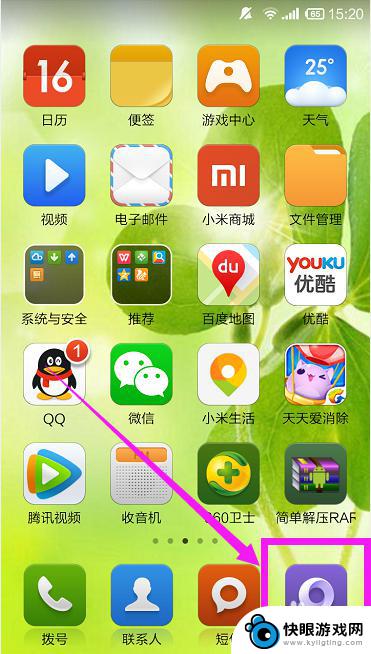
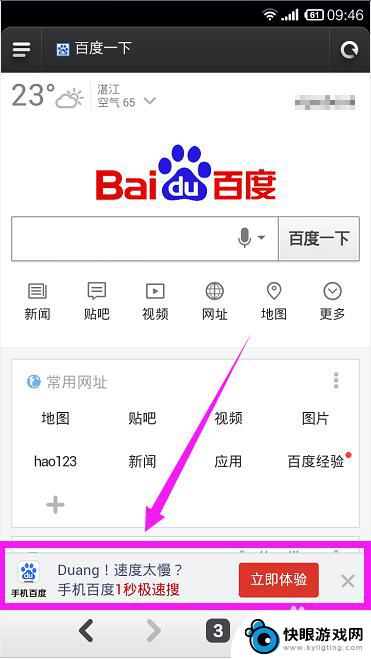
2.好多人找了很久浏览器上的各种按钮,都木有找到关于屏蔽广告的设置。其实,我们应该先点一下手机屏幕上的那个菜单键。也就是说,在打开了某个网页的前提下。点一下手机上的那三条直线组成的菜单键按钮,就会弹出一个灰色的选项列表,在上面选择“设置”。
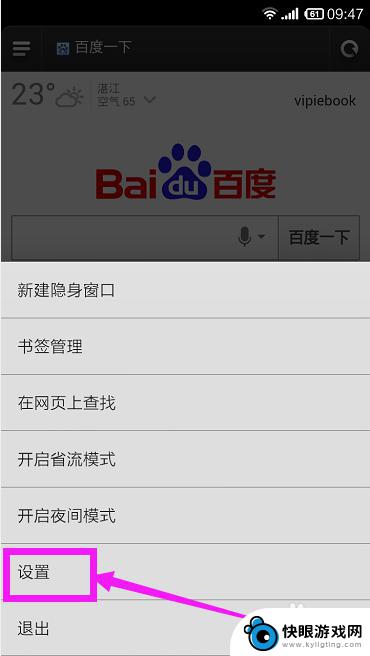
3.打开了如图中展示的这个“设置”的手机页面后,大伙会见到众多选项中,有一个叫做“高级”,点一下打开它。
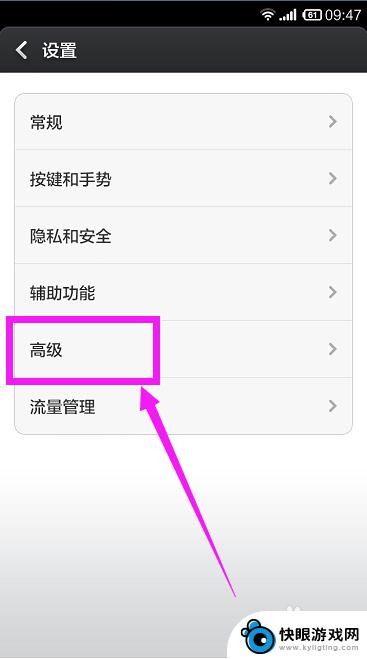
4.在“高级”的页面上,偏中间的位置有一栏“网页内容”。在它包含的第一个内容就是“阻止弹出式窗口”,在它的右边用手指按住那个按钮,向右滑,打开它,也就意味着我们不要那些弹出式的窗口广告。
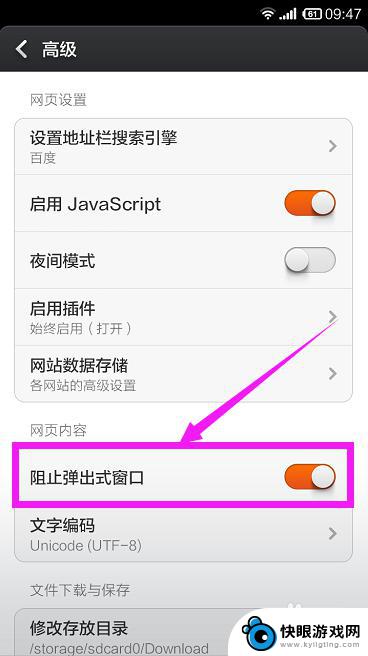
5.另外我们还需要设置一下把那些广告都给过滤掉。依然在刚才的“设置”手机页面上,点一下最后一个选项“流量管理”。
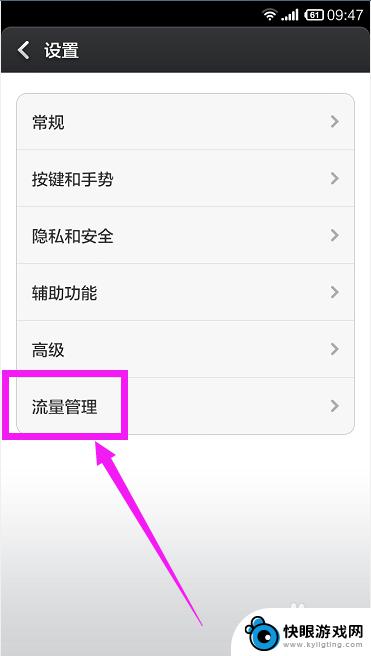
6.进了“流量管理”的页面后,小伙伴就在里面找到“广告过滤”一栏,把下面的那两个选项,也就是广告过滤和广告过滤提醒。把它们的开关按钮都给打开。过滤提醒也开着,是为了防止我们错过一些可能不是广告的内容哦。当然,小伙伴们也可以根据自己的喜好来设置。
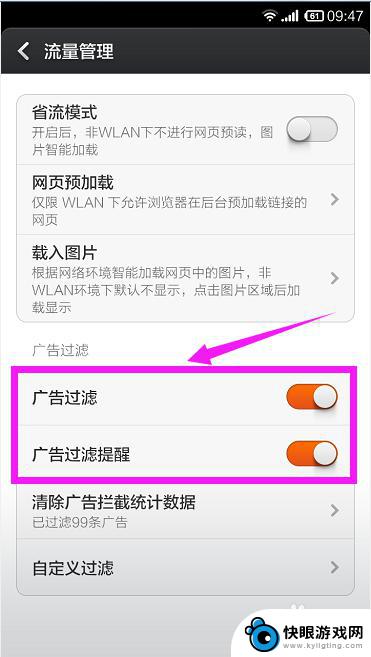
7.以后小伙伴们进入了网页,再看到界面底端的弹出式广告,也可以轻点一下眼前的广告,它就会提醒我们是否要过滤了。确定是自己不想要看到的广告,直接点“是”就可以啦。
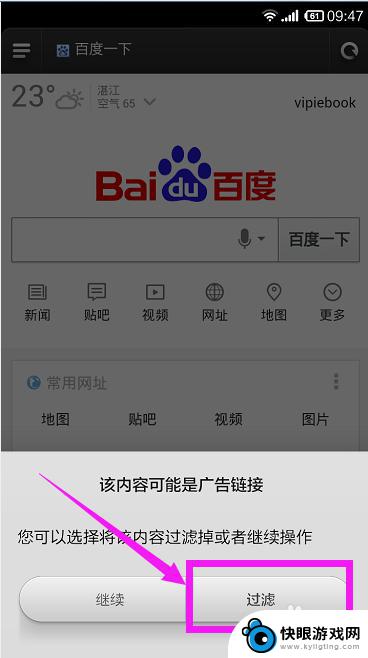
8.慢慢地,我们可能自己手动过滤了很多这样类似的广告。以后想要查看一下记录,看看自己都过滤掉哪些了或者突然想要恢复那个广告了。就可以打开之前的那个“流量管理”的页面,在底下点一下最后一个“自定义过滤”。
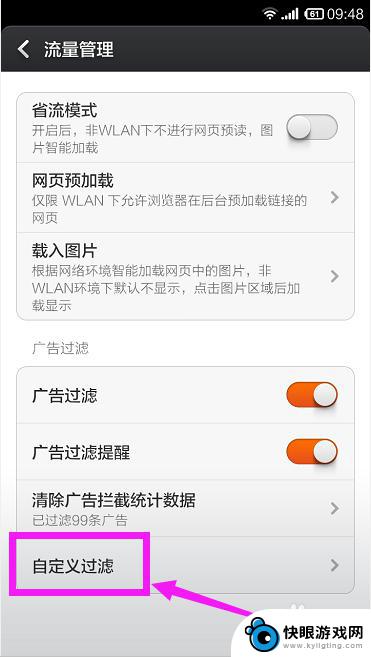
9.等小伙伴们打开了“自定义过滤”的界面之后,所有我们曾经自己过滤的那些小窗口广告都会列在上面了,一条一条的记录。假设想要恢复某个广告的话,就在它的右边点一下那个“恢复”按钮即可啦。
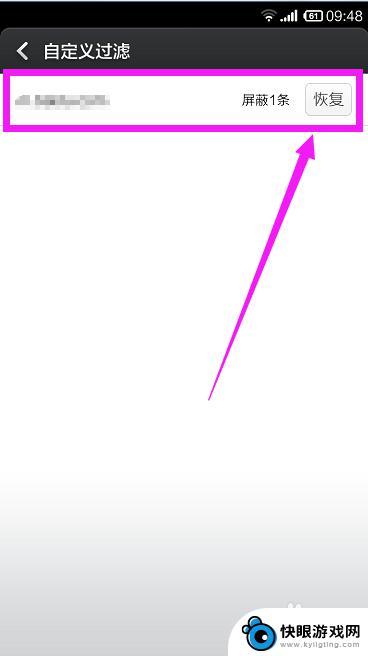
以上就是关于手机浏览器页面的广告如何关闭的全部内容,如果有遇到相同情况的用户,可以按照小编提供的方法来解决。
相关教程
-
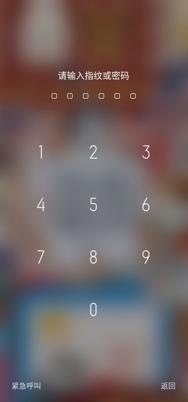 手机关闭浏览器广告拦截插件 怎么关闭手机浏览器的广告过滤功能
手机关闭浏览器广告拦截插件 怎么关闭手机浏览器的广告过滤功能手机浏览器的广告拦截插件可以有效地减少用户在网页浏览过程中受到的干扰,提升用户体验,但有时候我们可能需要关闭这些广告过滤功能,以便正常浏览某些网站或享受特定服务。如何关闭手机浏...
2024-03-28 17:26
-
 手机自弹广告怎么制止 怎么阻止手机弹出广告
手机自弹广告怎么制止 怎么阻止手机弹出广告在如今移动互联网时代,手机已经成为人们日常生活中不可或缺的一部分,随之而来的广告弹窗却成为了许多人的困扰。每每在使用手机浏览网页或应用时,突然冒出的广告弹窗不仅影响了用户体验,...
2024-10-27 17:22
-
 手机打开老是出一些广告 手机屏幕老是出现广告怎么处理
手机打开老是出一些广告 手机屏幕老是出现广告怎么处理手机已经成为人们生活中不可或缺的一部分,随之而来的广告骚扰问题却让人苦恼不已,无论是在浏览网页、使用APP还是收发短信,手机屏幕上总是弹出一些令人厌烦的广告。这些广告不仅打断了...
2024-02-09 12:27
-
 苹果手机如何拦截所有广告 苹果手机广告屏蔽方法
苹果手机如何拦截所有广告 苹果手机广告屏蔽方法在如今广告泛滥的互联网时代,苹果手机用户也难以幸免于广告的困扰,每当我们浏览网页、使用应用程序或者玩游戏时,各种各样的广告总是无时无刻地冒出来,打断了我们的注意力,影响了我们的...
2024-01-07 15:31
-
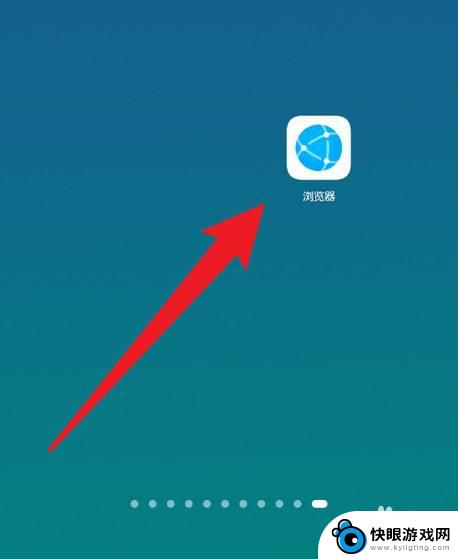 手机浏览器的地址栏在哪里打开视频 手机浏览器地址栏在哪个页面
手机浏览器的地址栏在哪里打开视频 手机浏览器地址栏在哪个页面手机浏览器的地址栏在哪里打开视频?这是许多人在使用手机浏览器时常常遇到的一个问题,在手机浏览器中,地址栏通常位于屏幕的顶部或底部,其作用是显示当前页面的网址或搜索内容。在打开视...
2024-01-26 15:19
-
 手机浏览器地址栏在哪里找到 手机浏览器地址栏自动隐藏
手机浏览器地址栏在哪里找到 手机浏览器地址栏自动隐藏手机浏览器地址栏是指手机浏览器中显示网页地址的一栏,通常位于屏幕的顶部,在使用手机浏览器时,我们可能会发现地址栏并不总是显示在屏幕上,而是会自动隐藏起来。这种设计可以让用户更好...
2024-07-26 08:40
-
 苹果手机很多网页打不开怎么办 iPhone Safari浏览器打不开网页怎么办
苹果手机很多网页打不开怎么办 iPhone Safari浏览器打不开网页怎么办苹果手机的Safari浏览器是许多iPhone用户首选的浏览器,但有时候会出现打不开网页的情况,遇到这种问题时,我们可以尝试清除浏览器缓存、检查网络连接、更新浏览器版本等方法来...
2024-11-11 08:42
-
 手机自带浏览器闪退怎么解决 手机浏览器打开闪退解决方法
手机自带浏览器闪退怎么解决 手机浏览器打开闪退解决方法手机自带浏览器闪退是很多用户常遇到的问题,当我们想要打开浏览器浏览网页时却发现闪退,让人非常困惑,这种情况可能是由于手机内存不足、系统版本过低或者浏览器缓存问题引起的。针对这些...
2024-04-28 17:25
-
 手机浏览器上面搜索怎么弄 如何在手机浏览器快速搜索网页内容
手机浏览器上面搜索怎么弄 如何在手机浏览器快速搜索网页内容在如今移动互联网的时代,人们几乎都会使用手机进行网页浏览,但是在海量信息中如何快速找到需要的内容成为了一个难题,针对这个问题,许多手机浏览器都提供了快速搜索网页内容的功能,让用...
2024-04-04 13:30
-
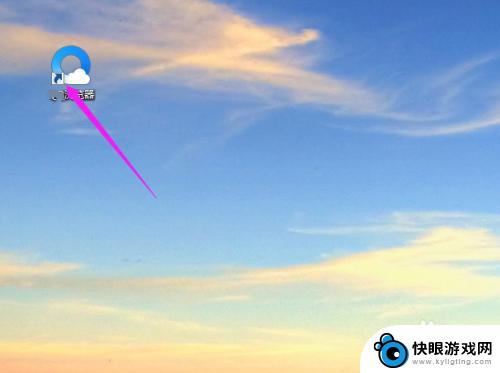 如何设置手机页面切换 电脑浏览器如何调整网页显示手机模式
如何设置手机页面切换 电脑浏览器如何调整网页显示手机模式在日常生活中,我们经常会遇到需要在手机和电脑之间切换页面显示模式的情况,在手机上设置页面切换可以通过调整浏览器的显示模式来实现,而在电脑浏览器上调整网页显示手机模式则需要通过一...
2024-06-03 12:26
热门教程
MORE+热门软件
MORE+-
 梓慕音乐免费最新版
梓慕音乐免费最新版
77.29MB
-
 金猪优选
金猪优选
30.89MB
-
 漫影漫画安卓手机
漫影漫画安卓手机
49.90M
-
 小峰管家官方新版
小峰管家官方新版
68.60M
-
 抖音来客软件
抖音来客软件
63.07MB
-
 萌动壁纸app手机版
萌动壁纸app手机版
23.60MB
-
 葡萄英语阅读app官网版
葡萄英语阅读app官网版
30.43M
-
 花漾盒子软件手机版
花漾盒子软件手机版
67.28M
-
 闯关有宝app
闯关有宝app
46.71MB
-
 蜂毒免费小说手机版app
蜂毒免费小说手机版app
18.25MB